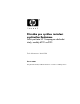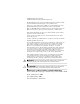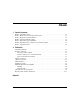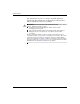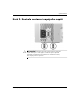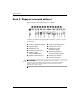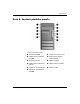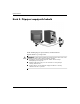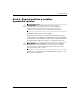P íručka pro rychlou instalaci a p íručka Začínáme Stolní počítače HP Compaq pro obchodní účely, modely d220 a d230 Číslo dokumentace: 326325-222 Červen 2003 Tato příručka obsahuje základní informace o instalaci a údržbě počítače.
© 2003 Hewlett-Packard Company © 2003 Hewlett-Packard Development Company, L.P. HP, Hewlett Packard a logo společnosti Hewlett-Packard jsou ochranné známky společnosti Hewlett-Packard Company v USA a dalších zemích. Compaq, logo společnosti Compaq a iPAQ jsou ochranné známky společnosti Hewlett-Packard Development Company, L.P. v USA a dalších zemích. Microsoft, MS-DOS, Windows a Windows NT jsou ochranné známky společnosti Microsoft Corporation ve Spojených státech amerických a v dalších zemích.
Obsah 1 Rychlá instalace Krok 1: Vybalení počítače. . . . . . . . . . . . . . . . . . . . . . . . . . . . . . . . . . . . . . . . . . . . . . . Krok 2: Kontrola nastavení napájecího napětí . . . . . . . . . . . . . . . . . . . . . . . . . . . . . . . Krok 3: Připojení externích zařízení . . . . . . . . . . . . . . . . . . . . . . . . . . . . . . . . . . . . . . . Krok 4: Součásti předního panelu . . . . . . . . . . . . . . . . . . . . . . . . . . . . . . . . . . . . . . . . .
1 Rychlá instalace Krok 1: Vybalení počítače P íručka pro rychlou instalaci a p íručka Začínáme 1–1
Rychlá instalace Toto zařízení bylo testováno a vyhovuje omezením digitálních zařízení třídy B na základě části 15 směrnic FCC. Další informace získáte v dokumentaci dodané s produktem. Å■ VAROVÁNÍ: Chcete-li snížit riziko úrazu elektrickým proudem nebo poškození za3ízení, dodržujte následující pokyny: Neodpojujte zemnicí kolík napájecího kabelu. Zemnicí kolík je d(ležitý bezpečnostní prvek. ■ Zapojte napájecí kabel do uzemn-né zásuvky, která je stále snadno p3ístupná.
Rychlá instalace Krok 2: Kontrola nastavení napájecího nap+tí Ä UPOZORN&NÍ: Nem-lo by být nutné m-nit nastavení napájecího nap-tí. M-li byste se však ujistit, že nastavené nap-tí odpovídá technickým specifikacím místní elektrické sít-. Pokud tak neučiníte, m(že dojít k poškození počítače.
Rychlá instalace Krok 3: P ipojení externích za ízení Připojte monitor, myš, klávesnici a síťové kabely. Konektory na zadní stran" (Uspo ádání konektor% se m%že u r%zných model% lišit.
Rychlá instalace Krok 4: Součásti p edního panelu Součásti na p edním panelu 1 Jednotka CD-ROM 7 5,25palcová rozšiřovací pozice 2 Indikátor činnosti jednotky CD-ROM 8 Dvoupolohový přepínač režimů napájení 3 Disketová jednotka 9 Indikátor napájení 4 Indikátor činnosti disketové jednotky - Indikátor činnosti systému 5 Tlačítko pro vysunutí diskety q Konektory USB 6 Tlačítko pro vysunutí disku CD-ROM P íručka pro rychlou instalaci a p íručka Začínáme 1–5
Rychlá instalace Krok 5: P ipojení napájecích kabel2 Podle obrázku připojte napájecí kabely a kabel monitoru. Zapněte monitor a potom počítač. Å■ VAROVÁNÍ: Dodržováním následujících pravidel výrazn- snížíte riziko úrazu elektrickým proudem nebo poškození vybavení počítače: Neodpojujte zemnicí kolík napájecího kabelu. Zemnicí kolík je d(ležitý bezpečnostní prvek. ■ Napájecí kabel zapojujte pouze do uzemn-né a voln- p3ístupné zásuvky elektrické sít-.
Rychlá instalace Krok 6: Zapnutí počítače a instalace operačního systému Ä UPOZORN&NÍ: Dokud nebude úsp-šn- dokončena instalace operačního systému, nep3idávejte do počítače volitelná hardwarová za3ízení ani za3ízení jiných výrobc(. Pokud to ud-láte, m(že dojít k chybám a nemusí být možné správn- nainstalovat operační systém. Stisknutím tlačítka napájení počítač zapněte. Při prvním zapnutí počítače je automaticky nainstalován operační systém.
Rychlá instalace Krok 7: Vypnutí počítače Chcete-li počítač vypnout správně, ukončete nejprve operační systém. V systému Windows klepněte na tlačítko Start > Vypnout. V operačním systému Windows nedojde po stisknutí tlačítka napájení k vypnutí napájení, ale k přechodu počítače do úsporného režimu s nízkou spotřebou elektrické energie. Tento postup umožňuje rychlé vypnutí počítače bez nutnosti ukončení aplikací a také rychlý návrat ke stejnému provoznímu stavu bez ztráty dat.
2 Začínáme Usnadn+ní p ístupu Společnost HP navrhuje výrobky, služby a programy, které mohou lépe a snadněji používat všichni zákazníci. Produkty HP s předinstalovaným systémem Microsoft Windows XP a produkty s označením XP Ready jsou navrženy s ohledem na usnadnění přístupu. Jsou testovány špičkovými produkty technologie Assistive Technology, aby zajišťovaly všem uživatelům stejné možnosti používání kdykoli a kdekoli.
Začínáme Protokoly transakcí Protokoly transakcí usnadňují obnovení v případě, že došlo k selhání disku. ;ízení p ístupu Funkce řízení přístupu umožňuje nastavit oprávnění, díky kterým lze řídit přístup k souborům a adresářům. V závislosti na formátu systému souborů, který je použit u pevného disku, může být k dispozici nástroj NTFS Convert (Konverze na NTFS), který slouží k převodu části nebo celého oddílu disku na formát NTFS.
Začínáme Nejnovější podpůrný software můžete také získat, jestliže se přihlásíte k odběru sady Support CD Kit. Vyplňte objednávku Support Software Management (Správa podpůrného softwaru) na následujícím webovém serveru: http://www.hp.com/support Na těchto serverech také naleznete informace, jak se přihlásit k odběru. je systém vybaven optickou jednotkou pro čtení a zápis, je ✎ Jestliže nutné nainstalovat příslušnou aplikaci, která umožní na danou jednotku zapisovat.
Začínáme Obnovovací ešení Původní operační systém a software nainstalovaný výrobcem obnovíte pomocí disku CD-ROM Restore Plus! a dalších disků CD-ROM dodaných s počítačem. Pozorně si přečtěte pokyny k řešení pro obnovení systému, které bylo dodáno s počítačem, a postupujte podle nich. V případě dotazů nebo potíží s tímto diskem CD-ROM se obraťte na středisko podpory zákazníkům společnosti HP. Další informace Další dokumentaci k produktu naleznete na disku CD-ROM Knihovna dokumentace.
Začínáme Pokud je jednotka CD-ROM nečinná dvě minuty či déle, pravděpodobně není v systému povoleno automatické spouštění disků. Pokud se disk CD-ROM Knihovna dokumentace nespustí automaticky, můžete jej spustit následujícím způsobem: 1. Klepněte na tlačítko Start > Spustit. 2. Zadejte příkaz X:\DocLib.exe (kde X nahradíte písmenem jednotky CD-ROM). 3. Klepněte na tlačítko OK. Získání nápov+dy Další nápovědu a jiné informace lze získat na stránkách technické podpory společnosti HP na adrese http://www.hp.
Začínáme Základní odstraBování problém2 P ehled Můžete si také koupit příručku Quick Troubleshooting Guide (Rychlé odstraňování problémů, výrobní číslo 120205-002; je dostupná ve vybraných zemích a pouze v angličtině), která obsahuje srozumitelné vývojové diagramy, podle nichž můžete postupovat při ladění systému. Příručka je určena autorizovaným poskytovatelům služeb společnosti HP a obsahuje postupy, které mohou přesahovat technické schopnosti některých uživatelů.
Začínáme Ä ■ Po instalaci rozšiřovací desky nebo jiného zařízení, které nepodporuje technologii Plug and Play, překonfigurujte počítač. Další pokyny naleznete v části Potíže s instalací hardwaru. ■ Přesvědčte se, zda byly nainstalovány všechny potřebné ovladače zařízení. Pokud například připojíte tiskárnu, je třeba nainstalovat její ovladač. ■ Před zapnutím počítače z něj vyjměte všechny diskety.
Začínáme OdstraBování obecných potíží Drobné potíže popsané v této části budete zřejmě často schopni řešit sami. Pokud potíže trvají i nadále a nejste schopni je řešit sami nebo si nejste jisti výsledkem určité operace, obraťte se na autorizovaného prodejce nebo poskytovatele služeb společnosti HP. Problém Počítač nelze zapnout. P íčina ;ešení Počítač není p3ipojen P3ipojte počítač k externímu zdroji k externímu zdroji napájení. napájení. Kabely externího zdroje napájení jsou odpojené.
Začínáme Problém P íčina ;ešení Počítač nereaguje a nelze Nefunguje softwarové jej vypnout pomocí ovládání vypínače. vypínače. Stiskn-te a podržte vypínač napájení, dokud nedojde k vypnutí počítače (nejmén- 4 sekundy). Počítač nezobrazuje správné datum a čas. Nejprve znovu nastavte datum a čas v Ovládacích panelech (datum a čas systémových hodin lze aktualizovat také pomocí nástroje Computer Setup). Pokud potíže potrvají, vym-Nte baterii hodin systému.
Začínáme Problém P íčina ;ešení Na monitoru se nic Kabely nejsou p3ipojeny nezobrazí. (pokračování) správn-. Zkontrolujte p3ipojení kabel( monitoru k p3íslušnému konektoru v počítači a k zásuvce elektrické sít-. Počítač je v úsporném režimu. Stisknutím vypínače napájení obnovte činnost počítače z úsporného režimu. Je zapnuta funkce úspory energie. Stiskn-te libovolnou klávesu nebo tlačítko myši a zadejte heslo (v p3ípad-, že je nastaveno).
Začínáme ;ešení potíží s instalací hardwaru Pokud přidáte nebo odstraníte hardware, například přídavnou disketovou jednotku, bude pravděpodobně nutné překonfigurovat počítač. Jestliže instalujete zařízení podporující technologii Plug and Play, bude zařízení v systému Windows 2000 nebo Windows XP automaticky rozpoznáno a počítač bude nakonfigurován. Jestliže nainstalujete zařízení, které nepodporuje technologii Plug and Play, musíte počítač po nainstalování nového hardwaru překonfigurovat.
Rejstřík B O baterie hodiny reálného času 2–9 obnovení původního systémového softwaru 2–3 Obrazovka je prázdná.
Rejstřík V Z výstrahy síťové šňůry 1–6 varování přidání externích zařízení 1–4 zálohování datových souborů 2–3 zařízení Plug and Play 2–11 zobrazení data a času 2–9 Rejstřík–2 Příručka pro rychlou instalaci a příručka Začínáme